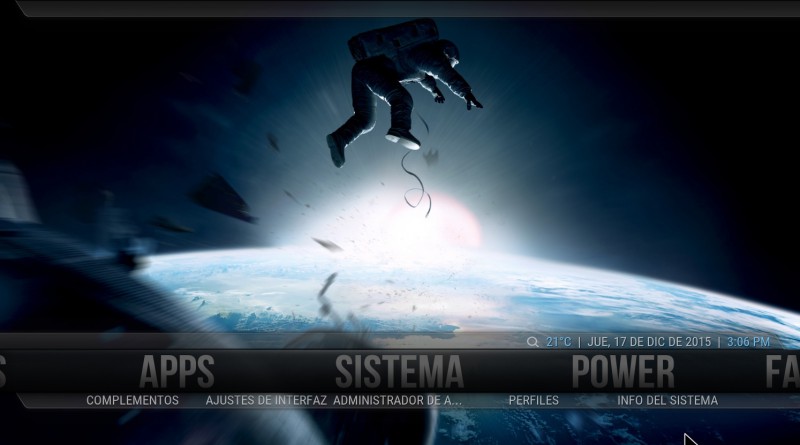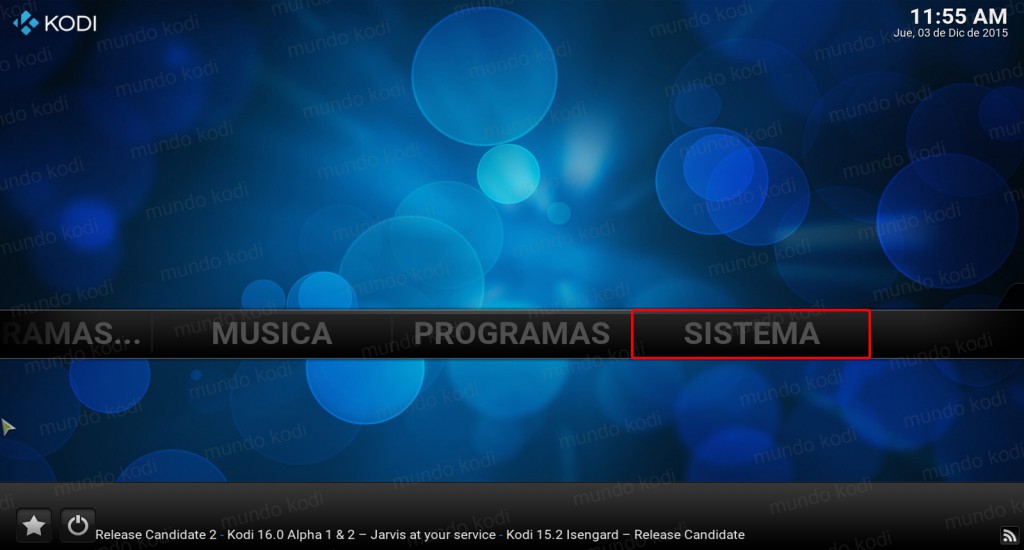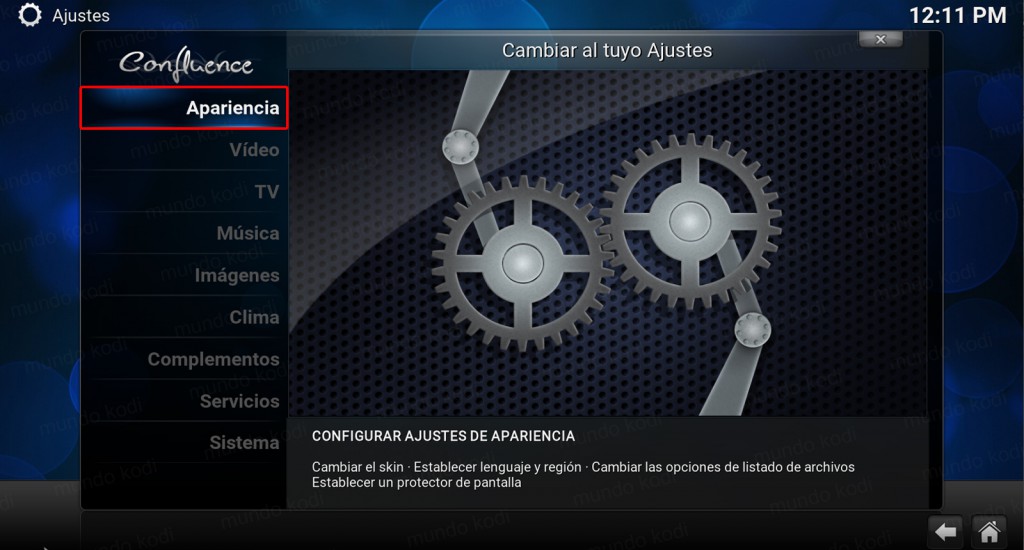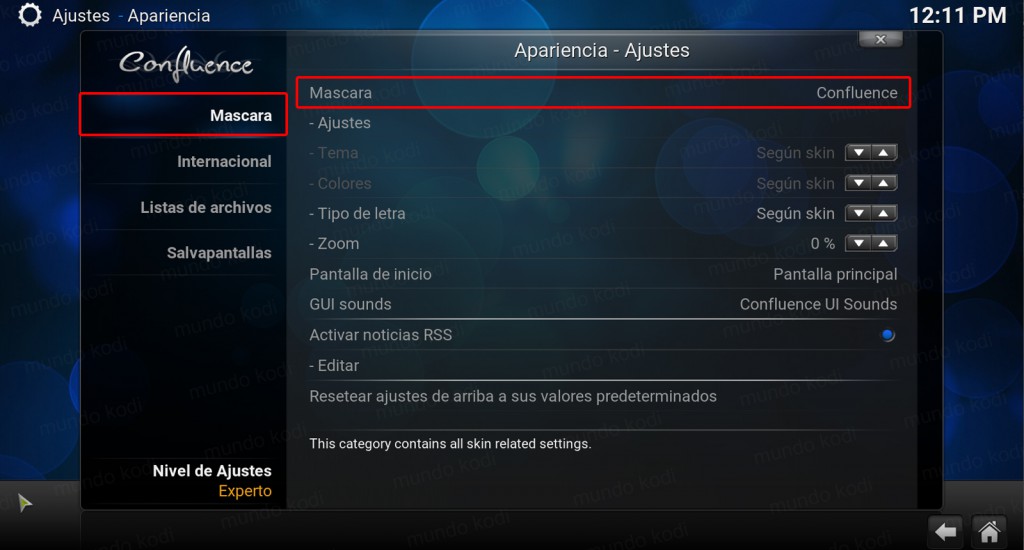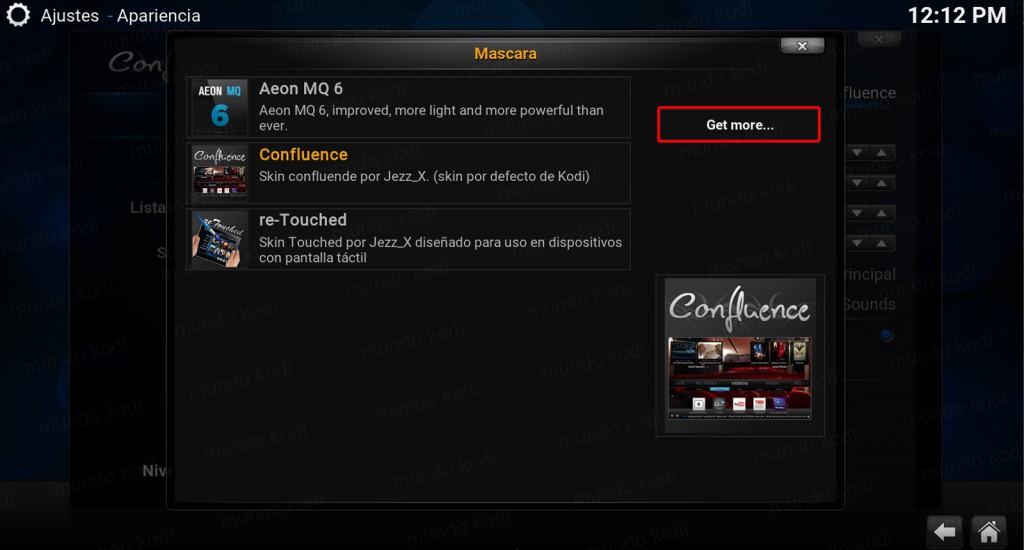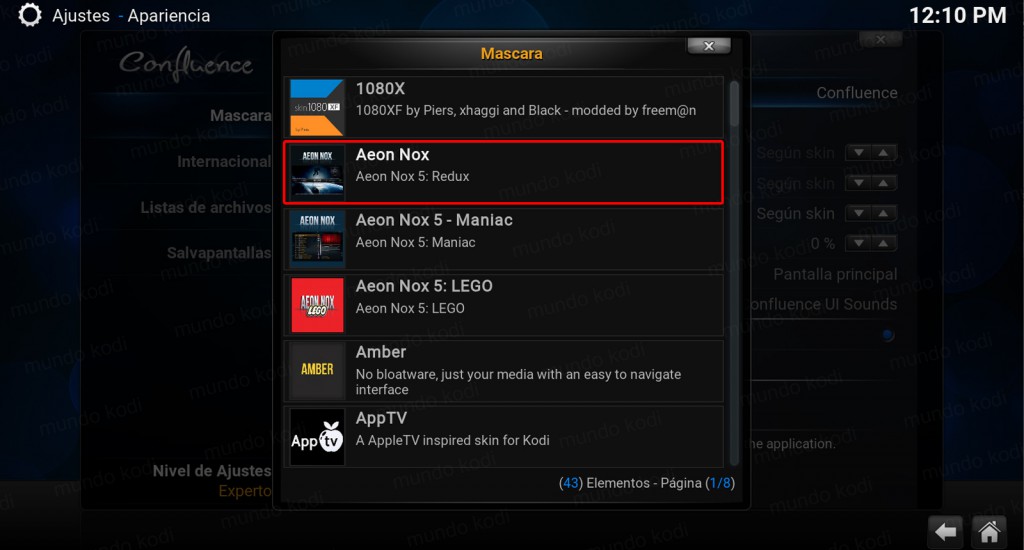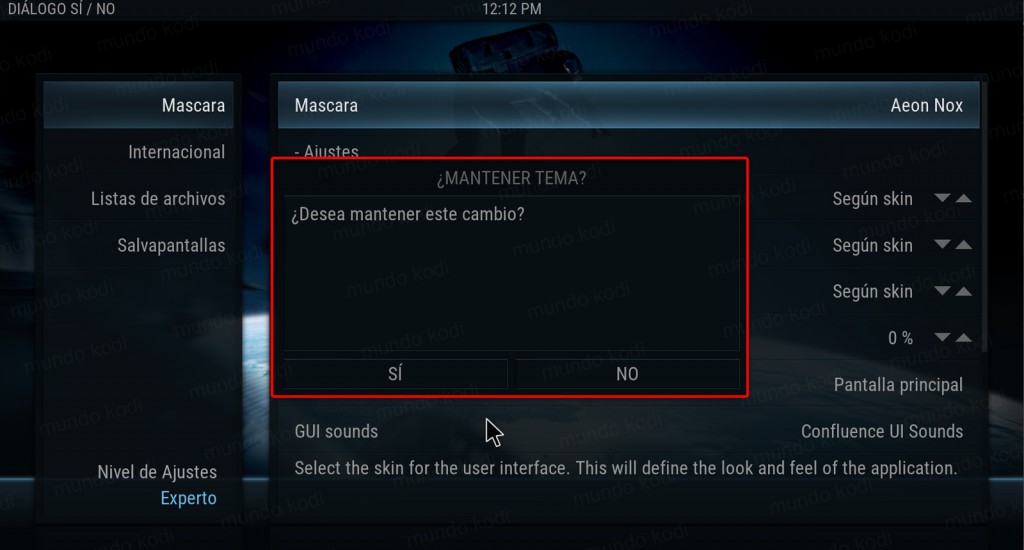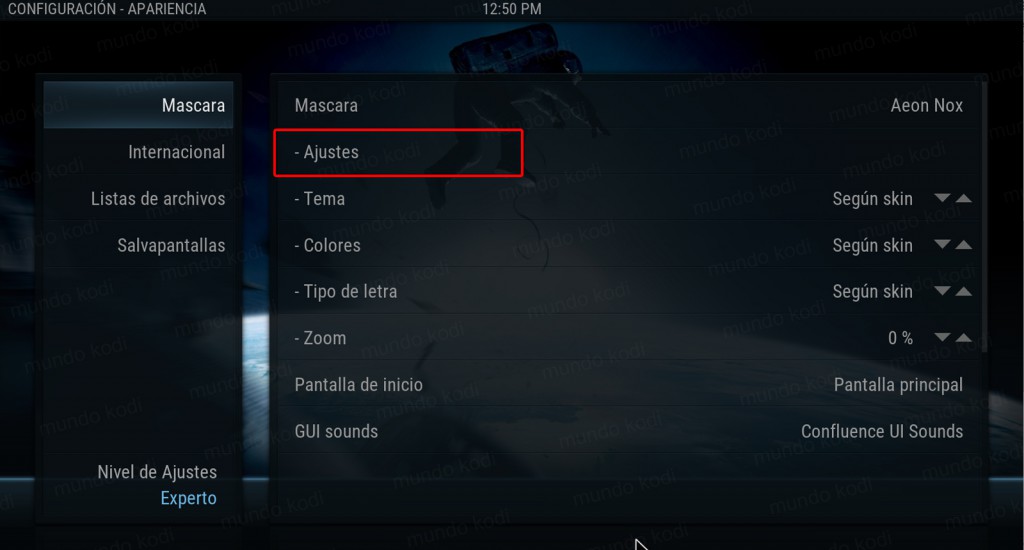Como instalar un tema o skin en Kodi ¡Dale tu propio estilo!
Después de haber instalado Kodi junto con algunos addons, este maravilloso programa también nos da la opción de cambiar la apariencia, dándole nuestro propio estilo a nuestro media center con un tema o skin en Kodi.
Kodi viene con la pre-instalación de dos temas, Confluence que es el que viene instalado por default y el re-touch que ese esta enfocado para el uso de pantallas táctiles como su nombre lo dice. Sin embargo de una manera sencilla podemos conseguir mas estilos diferentes aparte de los que vienen por default.
Quizá te interese: Como Instalar Classic Skins en Kodi [Varios Temas]
Ahora veremos como podemos instalar estos skins o temas para darle otro mejor aspecto y como configurarlo para darle nuestro toque al momento de darle personalización a Kodi.
El tutorial funciona para todas las plataformas. Utilizaremos el skin Aeon Nox para explicar el procedimiento, sin embargo este proceso funciona igual para cualquier otro tema. Si tienes alguna duda puedes dejarla en los comentarios.
Como usuarios de Kodi recomendamos el uso de IPVanish VPN para tener acceso total a todos los addons como Exabyte TV, TecnoTV , Bassfox, Adryanlist, entre otros incluidos los que funcionan mediante torrents como Plexus, Quasar, Exodus o Specto.
Unos de los mayores beneficios al utilizar IPVanish VPN son:
> Completa privacidad y anonimato al navegar en Internet y en Kodi
> Compatible con múltiples plataformas
> Elimina el Geo-bloqueo
> Soporte 24/7/365
> Hasta 5 dispositivos simultáneos con una sola cuenta
> Satisfacción garantizada o te devuelven tu dinero
Para mas información puedes dar un vistazo en este artículo
Como Instalar Skin en Kodi
Los pasos para realizar la instalación son los siguientes:
1. Abrimos Kodi
2. Nos dirigimos a Sistema
3. Seguido de Apariencia
4. En el apartado de Mascara seleccionamos Mascara
5. Nos abrirá la ventana con los dos temas pre-instalados y aquí seleccionamos Get More para ver todos los que tenemos disponibles
6. Ahora buscamos el tema Aeon Nox (utilizado como ejemplo) y lo seleccionamos
En caso de querer el skin de Kodi 17 buscamos Estuary
7. Esperamos a que se realice la instalación
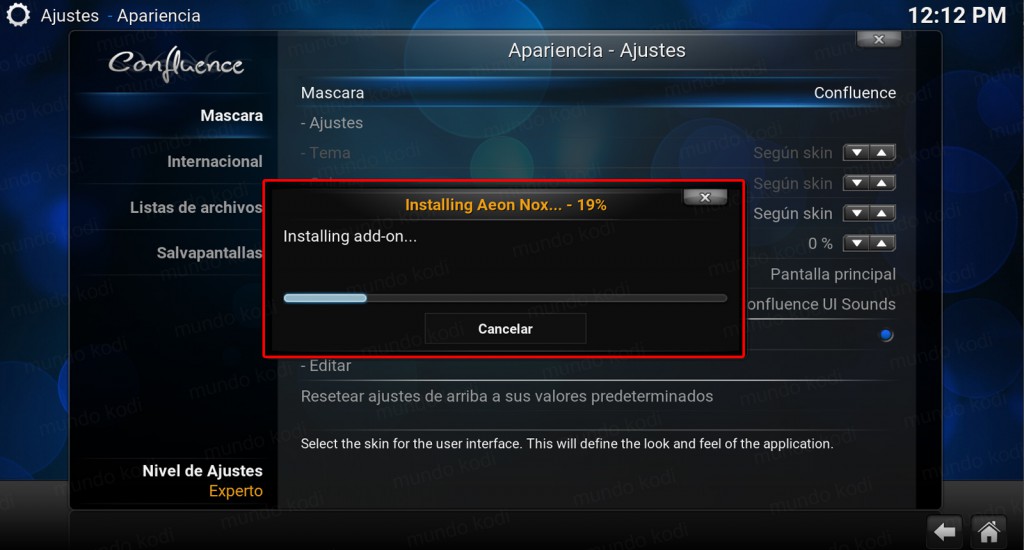
8. Nos mostrara el mensaje ¿Desea mantener estos cambios? seleccionamos Sí.
9. Ahora seleccionamos Ajustes para configurar nuestro tema. En los ajustes tendremos la posibilidad cambiar las imágenes de fondo, el color de las letras así como cambiar la apariencia del menú, entre muchas cosas mas.
10. Listo! una vez que hayamos configurado que quedara activado y configurado nuestro nuevo skin
Así como hemos instalado este tema o skin podremos instalar otro diferente y de la misma manera tendremos la posibilidad de cambiar los ajustes para darle nuestro propio estilo.
Esperamos que el tutorial haya sido de ayuda, recuerda que puedes apoyarnos a mantenernos en linea realizando una donación por paypal a mundokodi@gmail.com (o al botón donar) o dando clic en los enlaces.
Nota: Mundo Kodi no se hace responsable de cualquier daño, perdida de tiempo o información al intentar este tutorial, todo esto es solo con la intención de informar. Mundo Kodi así como todo el material aquí mencionados en este sitio no son oficiales de Kodi o Fundación XBMC favor de no realizar quejas o reclamos en el foro oficial de Kodi.